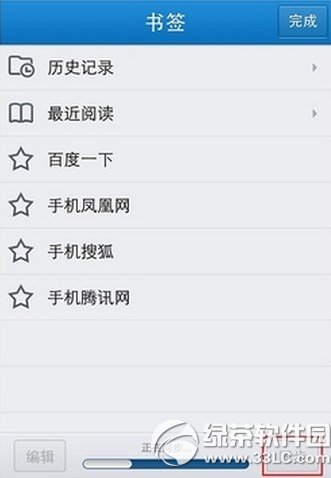萬盛學電腦網 >> 圖文處理 >> Photoshop教程 >> ps入門教程 >> Photoshop CS5高級功能之操控變形
Photoshop CS5高級功能之操控變形
工具/原料
Photoshop CS5
步驟/方法
首先我們用PS打開一張圖片。

新建一個副本圖層,並摳去背景色,如圖所示。(摳圖這裡不詳細說了)

在副本圖層單擊 右鍵-------轉換為智能對象

菜單欄 “編輯”-------“操控變形”

人物圖像的身體就會有網格出現。

工具看上面我們可以通過選項改變網格的濃度程度,點越多,細節可以調整的更好。

調整好以後我們可以在網格上點右鍵--------然後隱藏網格
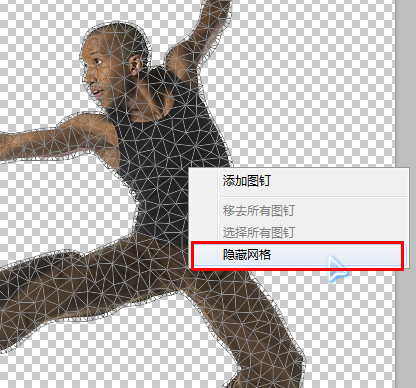
然後在人物主要關節處單擊鼠標左鍵添加圖釘(就是一個黃色的圓點)

通過這些圓點,我們就能夠改變人物肢體的位置了。
按住alt鍵,當圖形形狀變化成剪刀樣子的時候就可以刪除該點。
(黃色圓點中有黑色的小點的是表示該點為當前選中的點)

按住alt鍵,鼠標稍微遠離一點黃色的圓點,就會出現一個圓,我們就可以旋轉來控制關節。

轉動要細致耐心一點,一次不到位可以多次,還可以通過改變圖釘的文字來進行調整。
這是我們轉動過後的圖
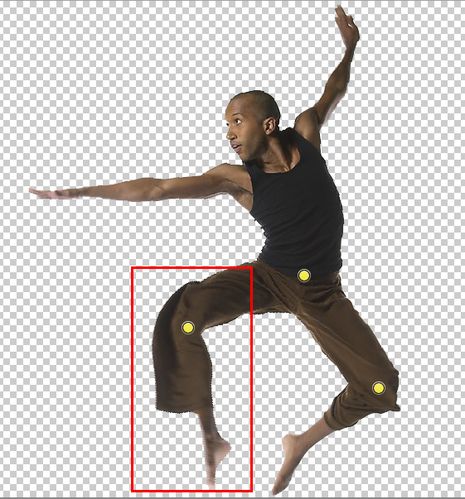
其他的四肢我們都可以通過這樣的方法來變形。
我們來看看原圖和變形後的對比圖。

這個變形的功能,還有其他的功用,比如做藝術字體的時候可以改變比劃的彎曲等等。還有其他的妙用之處,還有待於大家一起來發現~~~
注意事項
如果是做人物肢體變形的話,需要注意的是變形的肢體必須是不和身體重合的,肢體與肢體之間也是有空隙的。
如果變化的過程中肢體出現交叉的現象,需要調整肢體前後的位置,我們可以在需要設置的肢體上右鍵,右鍵菜單裡面會有“後移一層”的選項,就可以調整了。
- 上一頁:Photoshop繪制3D地球
- 下一頁:PS四種扁平化設計風格
ps入門教程排行
軟件知識推薦
相關文章
copyright © 萬盛學電腦網 all rights reserved